PS-鼠绘插画-登山图文教程发布时间:2021年12月20日 08:00
虎课网为您提供字体设计版块下的PS-鼠绘插画-登山图文教程,本篇教程使用软件为PS(CC2017),难度等级为初级练习,下面开始学习这节课的内容吧!
本篇教程学习的是PS-板绘-登山,喜欢的一起来学习吧。
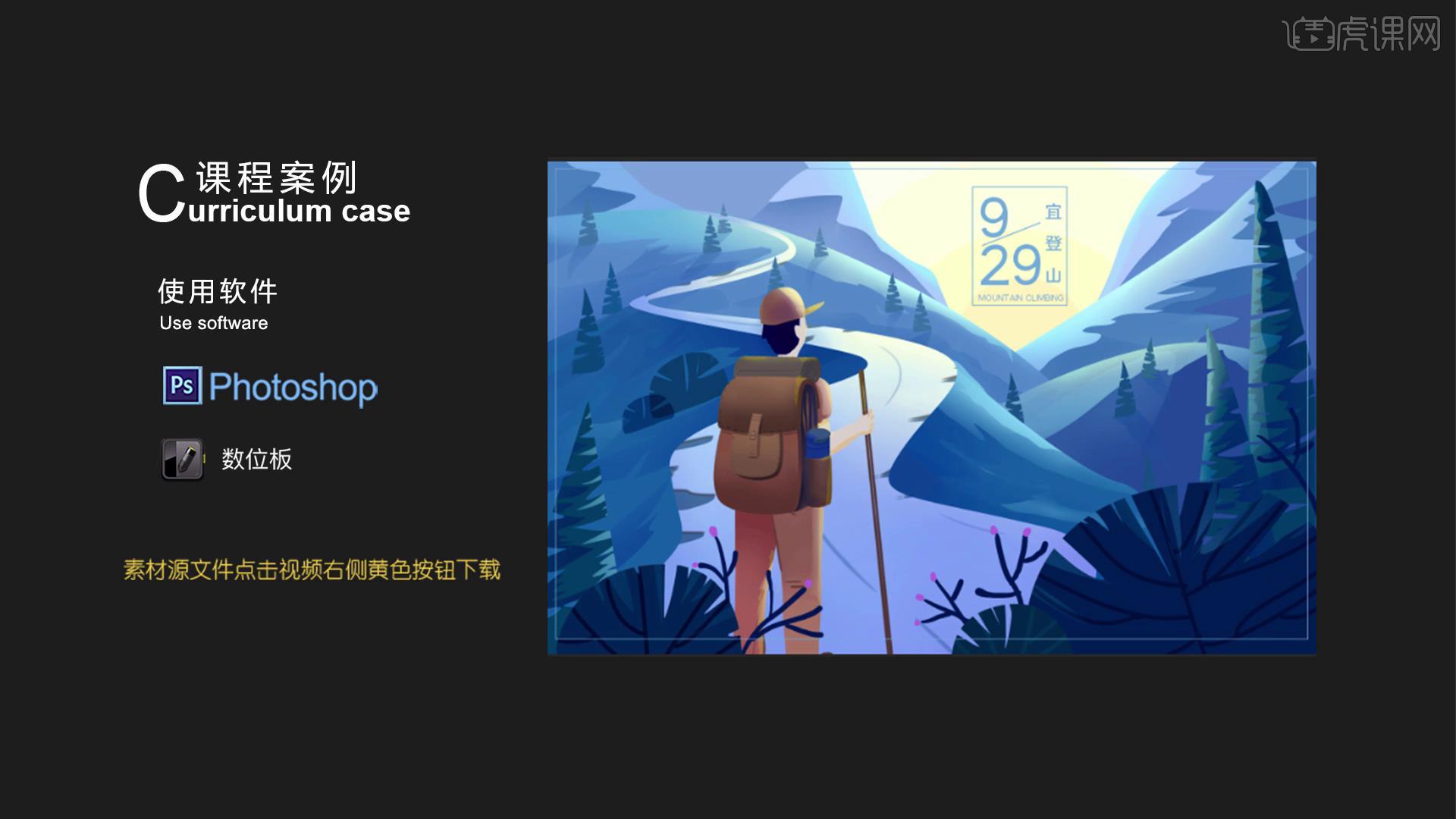
学完本课内容后,同学们可以根据下图作业布置,在视频下方提交作业图片,老师会一一进行解答。
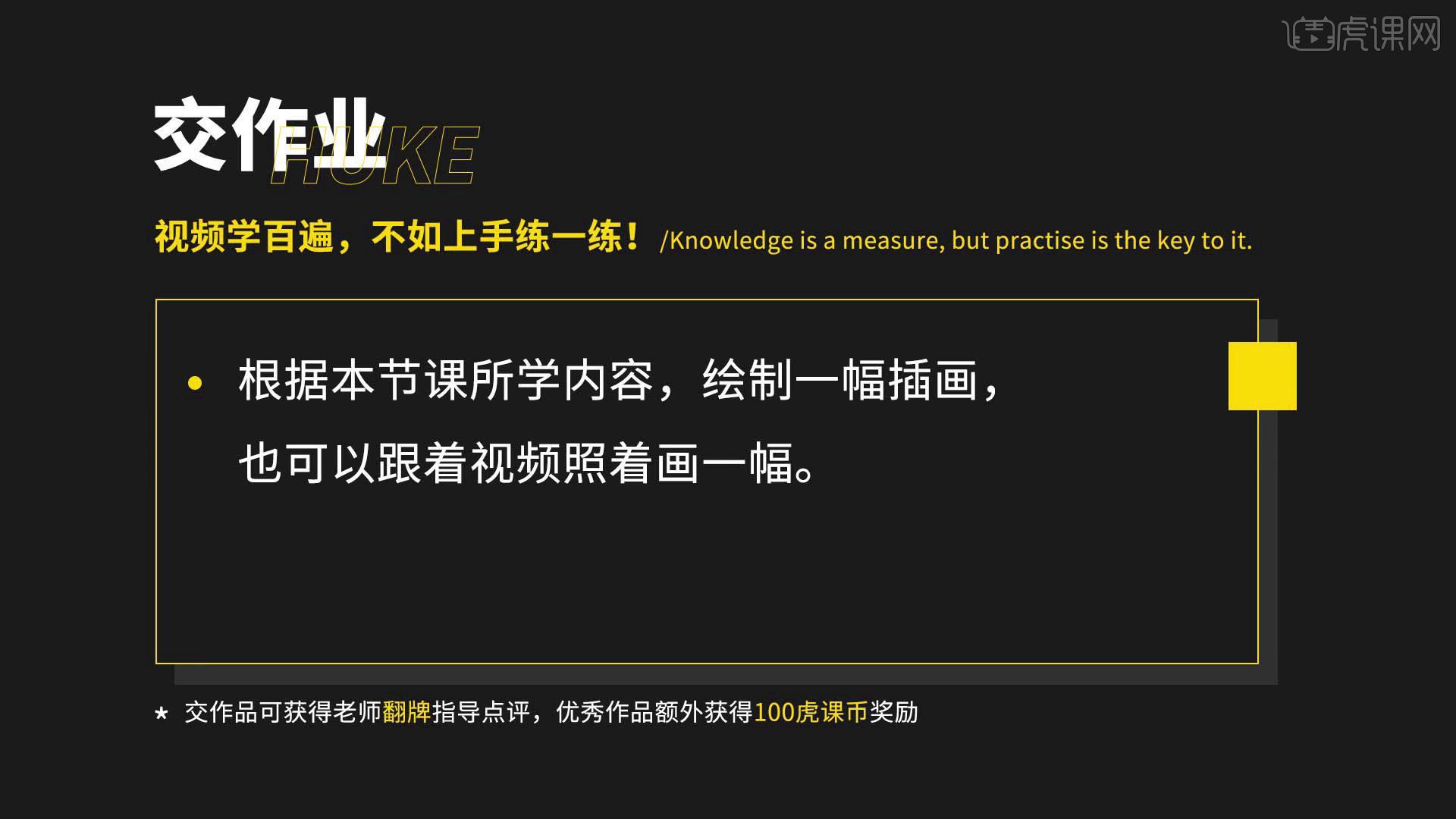
那我们开始今天的教程吧。
1.本节课的课程目标是学习如何参考其他插画作品,核心知识点是运用钢笔工具完成插画,学习套索工具在插画绘制中的运用。
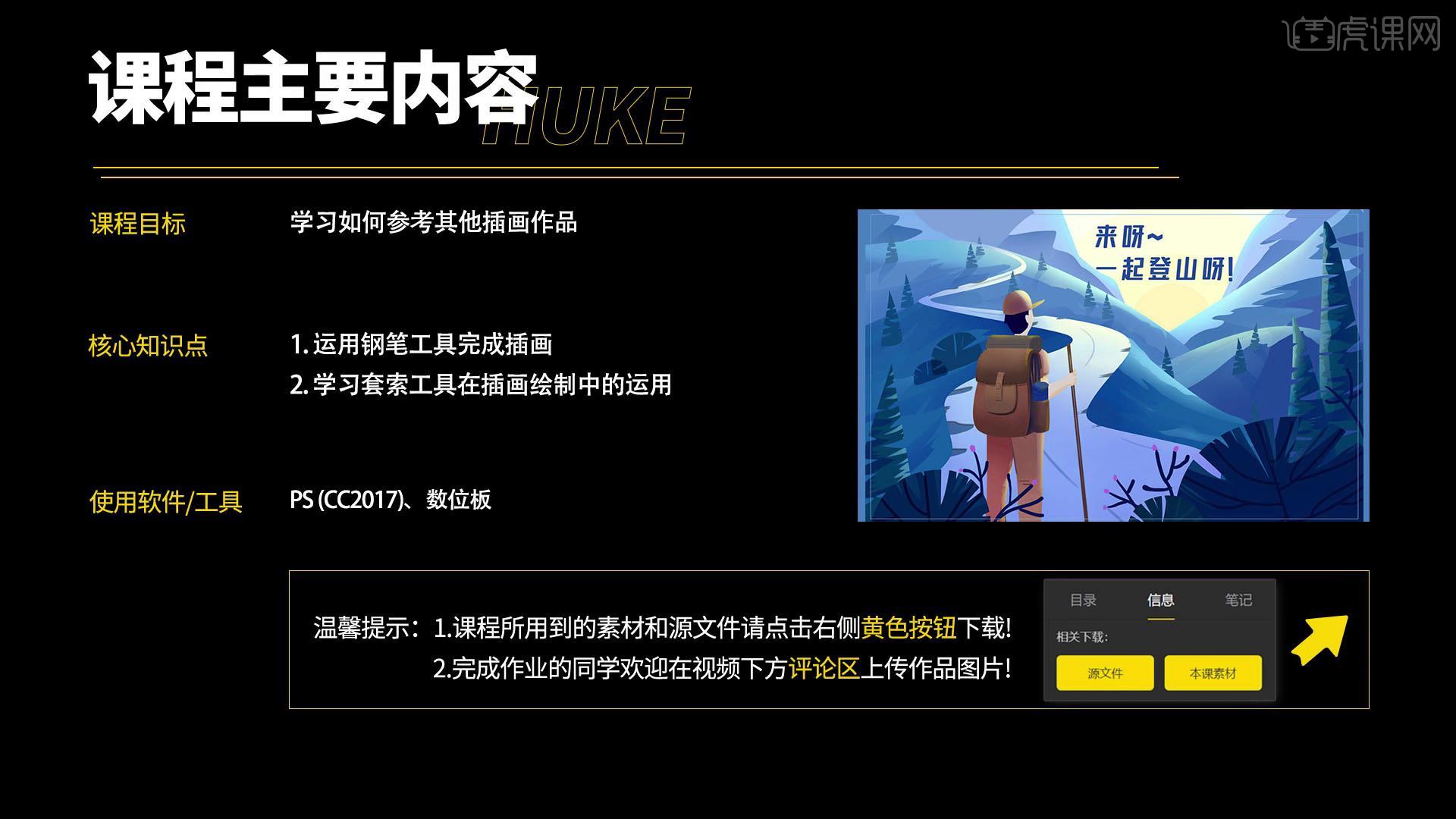
2.首先我找了很多主题相关的参考,现在根据草图,用鼠标将大的色块绘制出来。
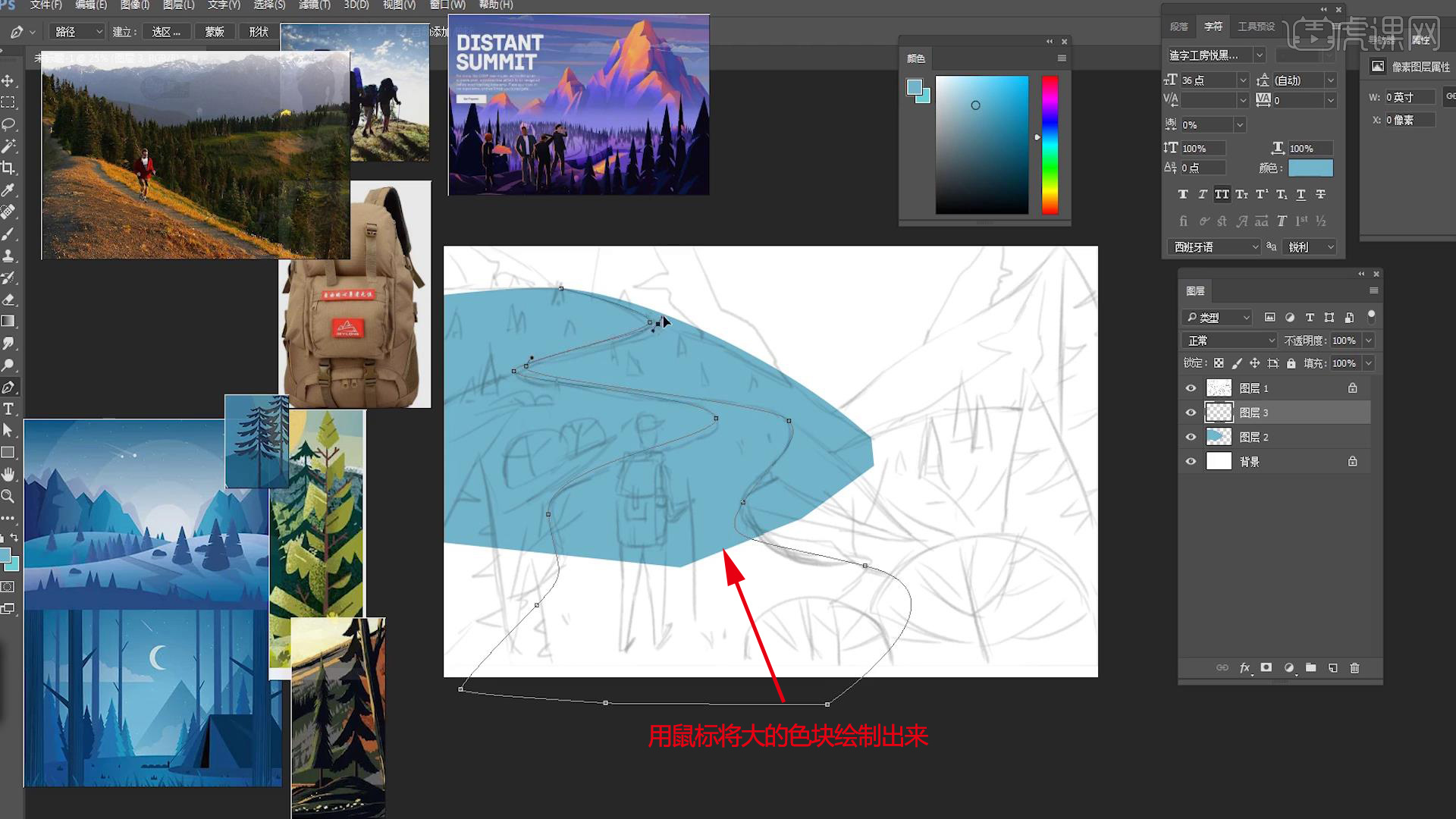
3.将色块用【钢笔工具】绘制出来,按住【Ctrl+回车键】可以将路径变为选区,然后直接填色。
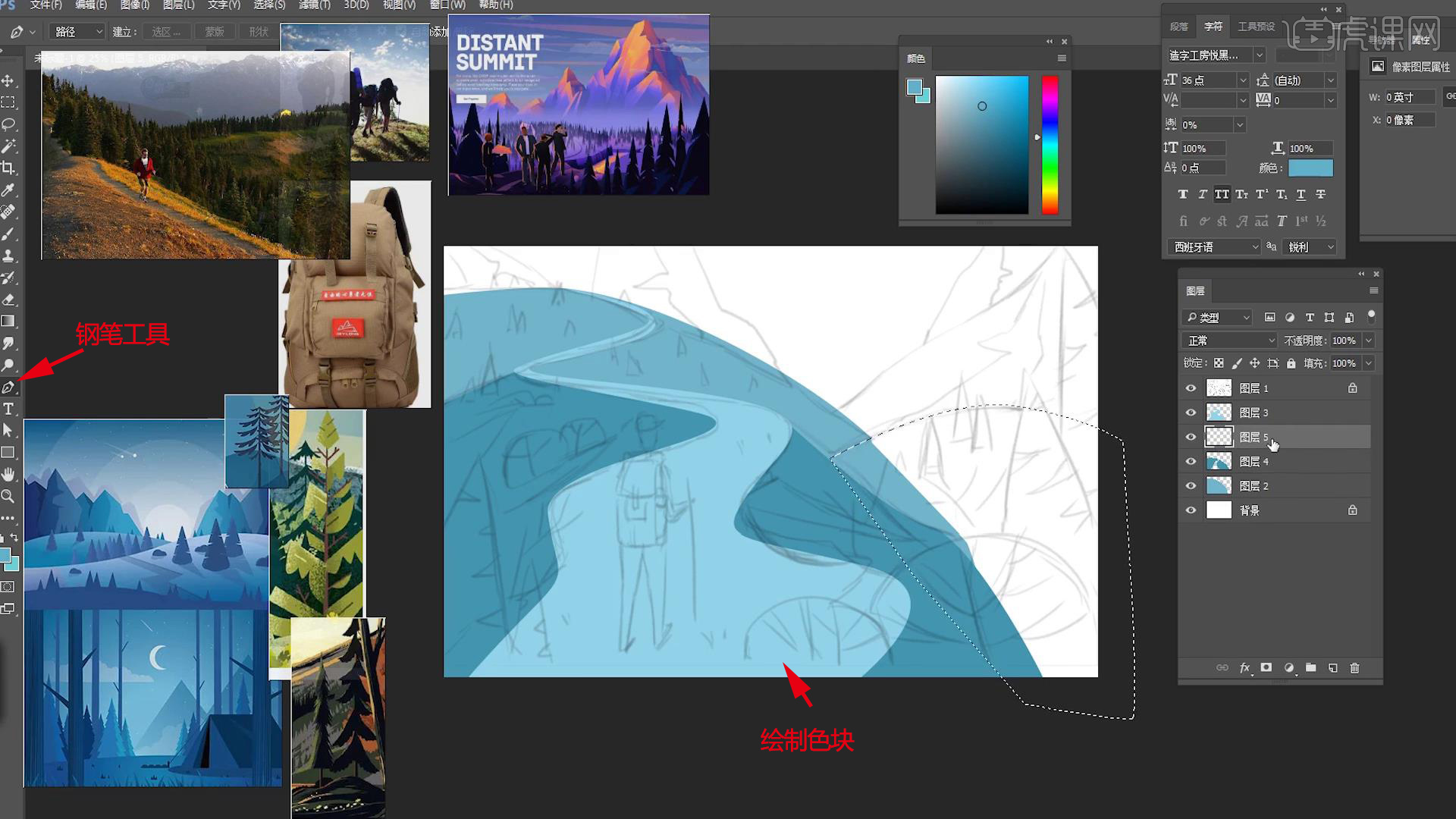
4.【Ctrl+U】调整色相饱和度,根据远近关系来调色,近处的颜色比较暗,远处的颜色由于空间透视,看起来比较淡。

5.也可以用【套索工具】,连续选择的时候按住【Shift】键,需要减掉选区可以按住【Alt】键。

6.在要绘制的色块上面新建图层,按住【Alt】键,鼠标放在两个图层中间,点击鼠标,创建剪切蒙版,用【套索工具】把想要绘制的图形画出来,然后填色,给每个地方都绘制出变化来。

7.也可以用【柔边圆画笔】做出这样的感觉,做完山体变化可以做植物的变化,方法同理。
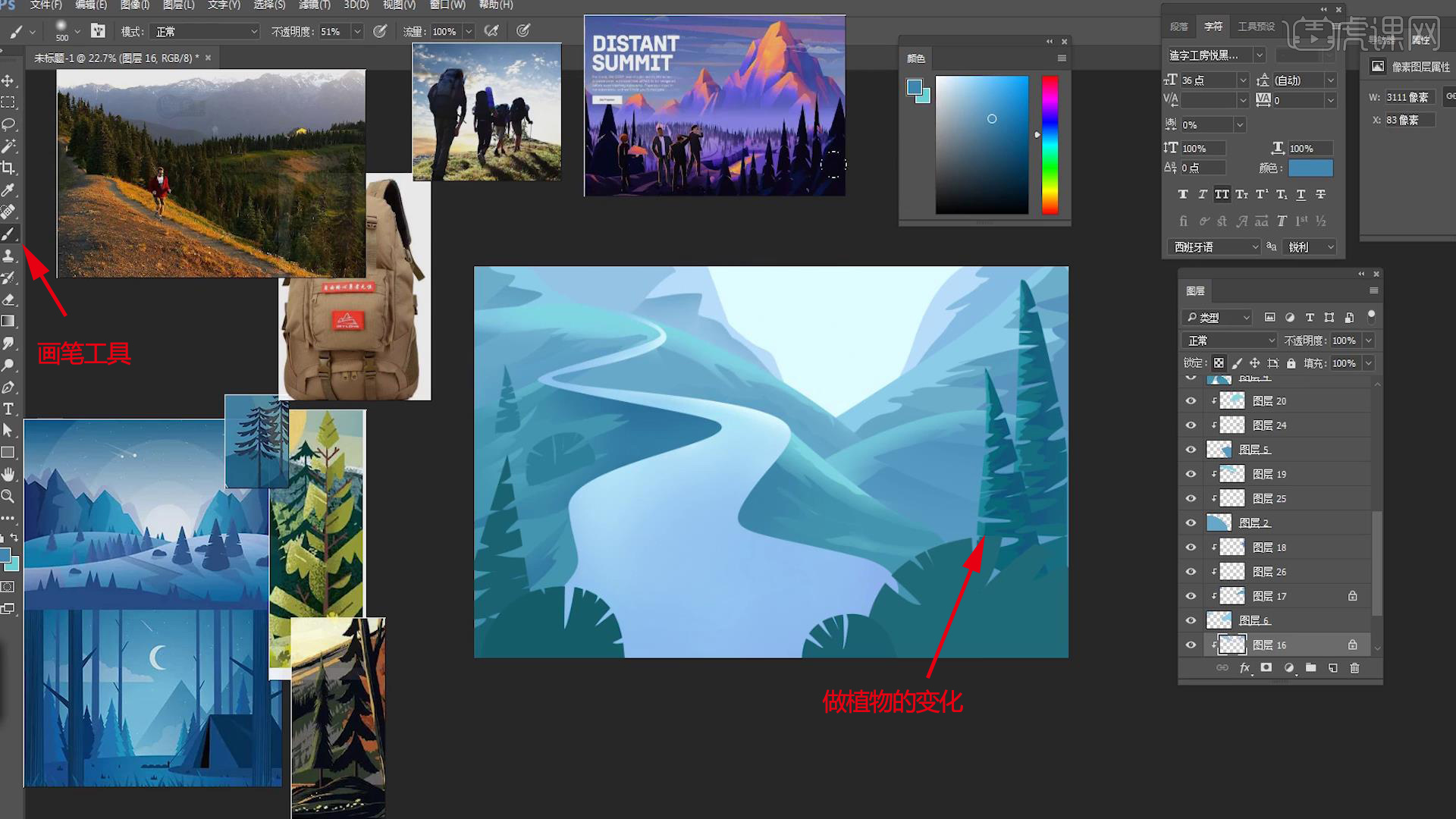
8.绘制物体细节的时候,也可以选择【正片叠底】模式,它可以让两个图层融合和加深。
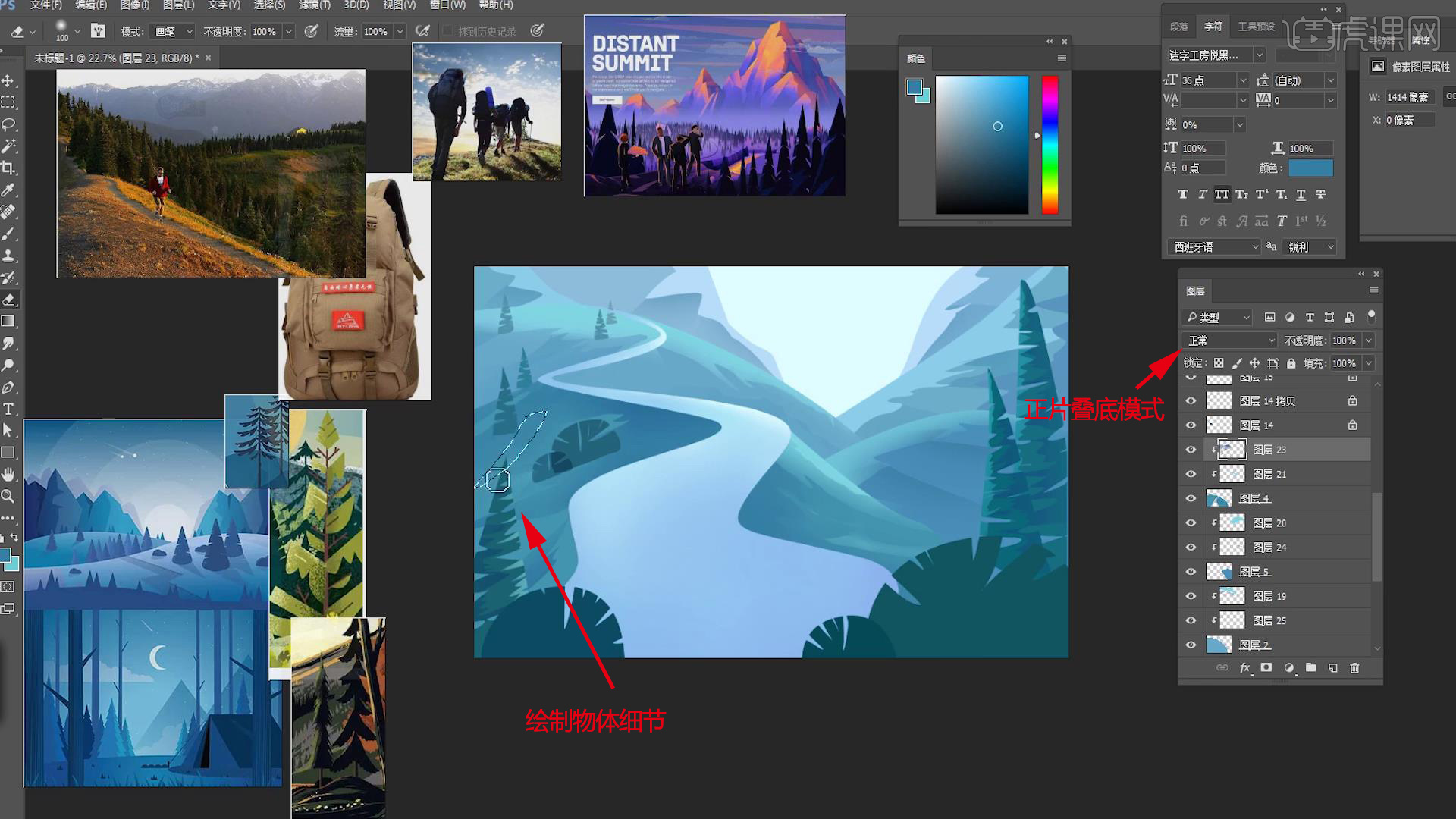
9.绘制人物,参考就是上面的登山队员,有一个很大的背包,拿着登山拐。
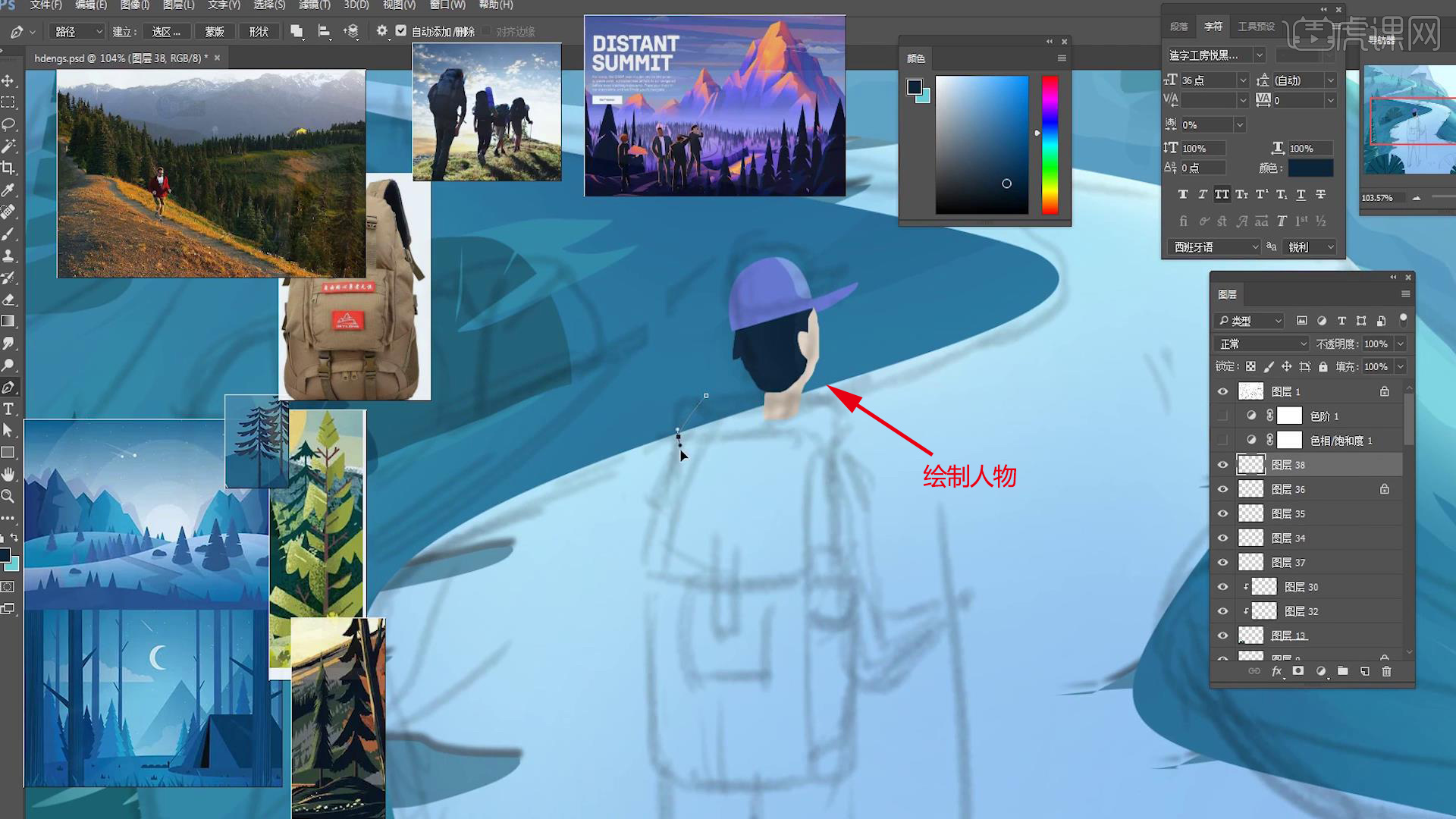
10.背包的绘制稍微复杂,可以看成是一个立方体,现在把这些构成背包的大块面画出来。
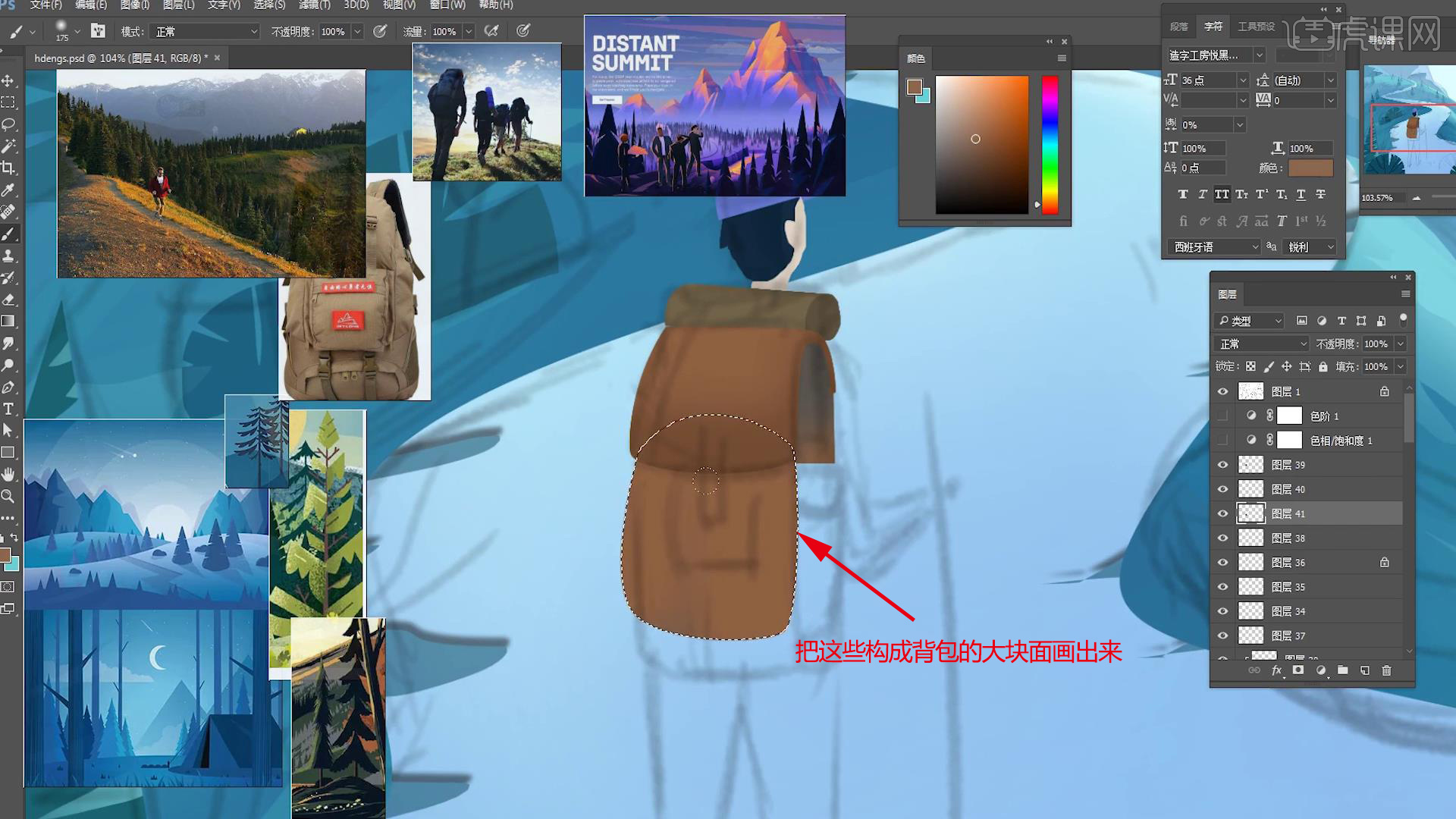
11.侧面的厚度颜色可以深一些,盖子的旁边厚度面,可以做的厚一点。

12.在侧面做一个可以放水杯的地方,用【椭圆工具】和【矩形选区工具】做一个水杯,增加细节。

13.绘制好以后把人物图层编组,调整颜色,调整合适的大小。
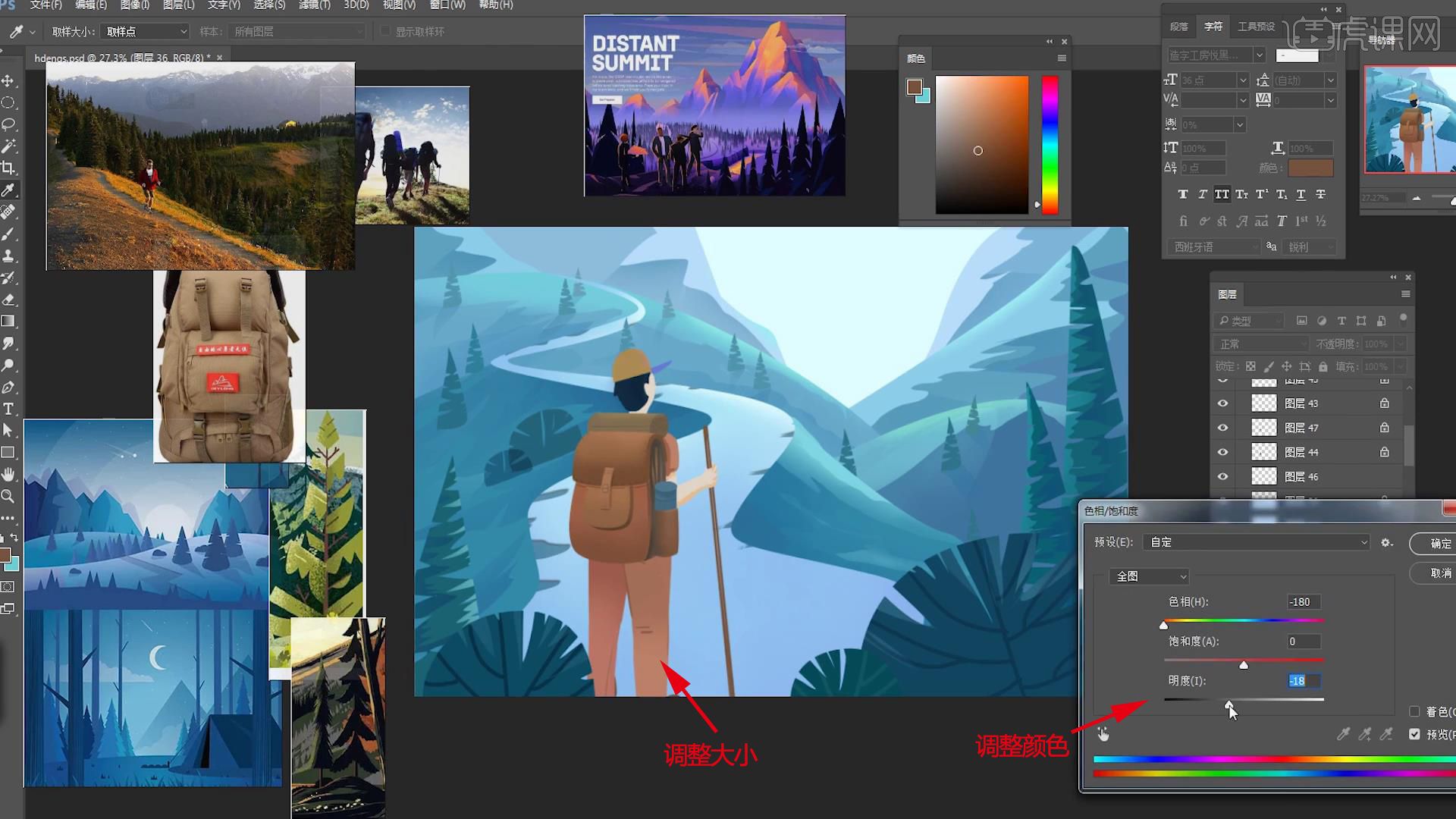
14.建立【色彩平衡蒙版】,调整颜色,最后可以做一些光,让插画的颜色变化多一点,调整细节,选择一些暖色,用【柔边圆画笔】画上去,做一些植物装饰。
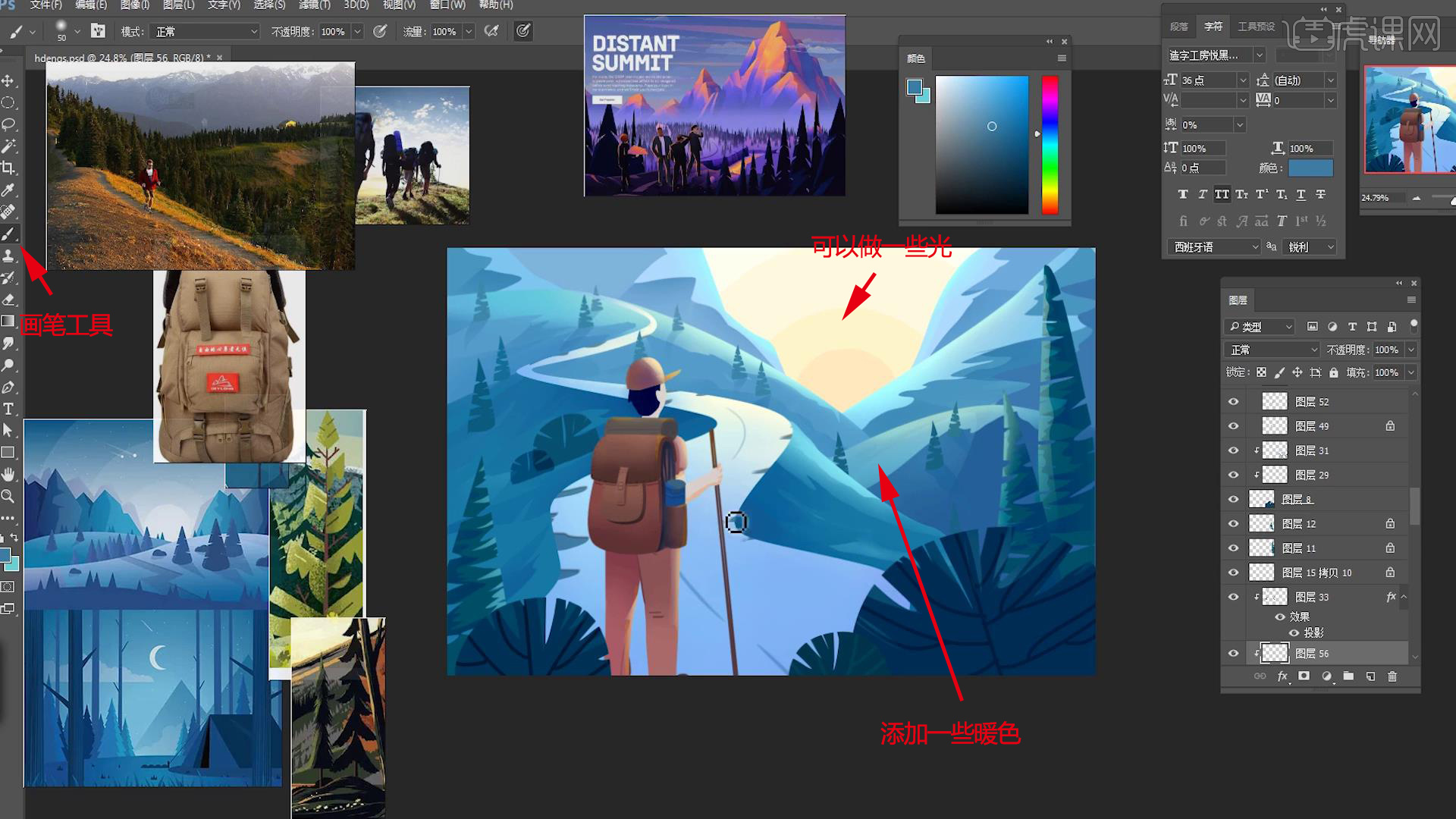
15.最终效果如图示,同学们记得上传自己的作业哦!

以上就是PS-鼠绘插画-登山图文教程的全部内容了,你也可以点击下方的视频教程链接查看本节课的视频教程内容,虎课网每天可以免费学一课,千万不要错过哦!


















